Честные займы в приложении Сравни
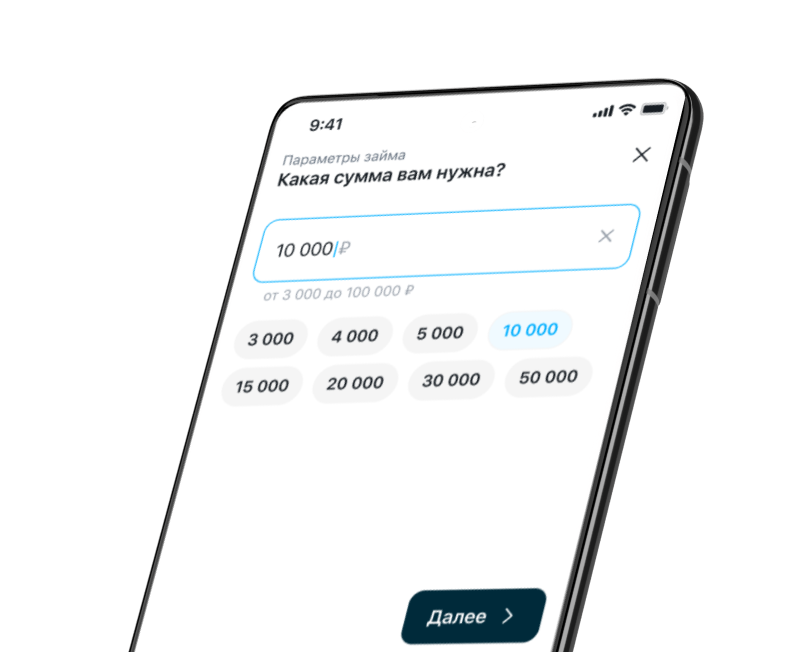
О приложении Лайм-Займ
Большинство микрофинансовых организаций наняли разработчиков, создали полные версии онлайн-приложения и разместили их в магазинах Гугла и Эппл. Лайм-Займ пошел другим путем – он разработал PWA-приложение. Если не вдаваться в технические подробности, то PWA-приложение – это по факту страница сайта, которая умеет вести себя как приложение. Что важно – скачать приложение Лайм-Займ из Google Play или AppStore не получится, как именно его скачать – смотрите ниже, в соответствующих разделах для обеих платформ.
В плане удобства и преимуществ приложение Лайм-Займ дает все то же, что и личный кабинет на сайте – вы можете подавать заявки на займы, получать деньги, погашать долги, продлевать займ на 14 дней и так далее. Поскольку речь идет о PWA-приложении, оно в принципе не может зависать или как-то выходить из строя «самостоятельно» – пока работает сайт, будет работать и приложение, а сайт у МФО работает всегда. Сопроводительные функции, вроде связи с техподдержкой и запроса справок о выплаченных займах, в приложении Лайм-Займ работают так же, как и на сайте.
Единственное, чего не может мобильное приложение микрофинансовой организации – так это подавать заявки в разные МФО. Это противоречит самой сути приложения – было бы странно, если бы приложение Лайм-Займ отправляло вашу заявку в Манимен. И для вас это крайне неудобно: если Лайм-Займ решит не выдавать вам деньги или предложит сумму меньше той, на которую вы рассчитывали, вам нужно будет повторять весь процесс заново – искать другое приложение, регистрироваться, делать фото, ждать одобрения и так далее. Если вы хотите сделать все, сразу и за один подход – вам стоит воспользоваться приложением от Сравни, кнопка скачивания есть выше. Приложение от Сравни позволяет один раз заполнить анкету, после чего вы сможете рассылать эту анкету хоть сразу во все МФО – скачивать другие приложения и заполнять в них анкеты больше не нужно. Кроме того, в приложении от Сравни собраны и все остальные функции финансового маркетплейса: вы можете, например, заказать свою кредитную историю. Наконец, в приложении Сравни анкету можно заполнить через подтвержденный профиль на ГосУслугах – то есть вам останется сделать пару фото, после чего можно будет перейти к подаче заявок.
Отзывы о приложении
Отзывов о приложении крайне мало, поскольку его нет в официальных магазинах Гугла и Эппла. В основном отзывы встречаются на агрегаторах, вроде iRecommend и Отзовик. И там, и там отзывы – строго положительные, что не удивительно: личный кабинет у Лайм-Займ всегда был качественным.
Как зарегистрироваться в приложении Лайм-Займ
После того, как вы добавите PWA-приложение на свой экран (скачивать приложение Лайм-Займ не нужно) и откроете его, вас встретит довольно стандартный для МФО экран калькулятора:
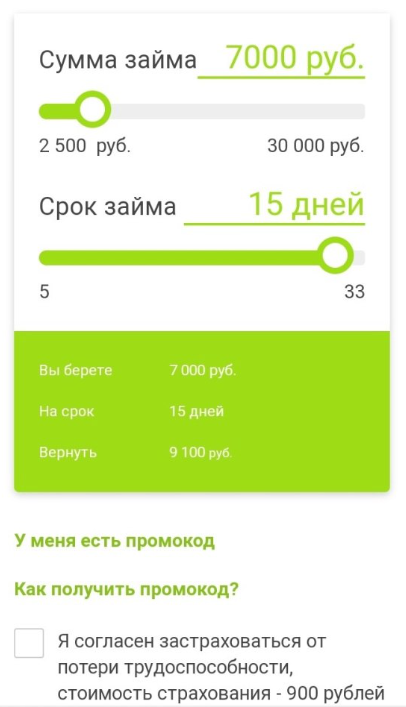
Регистрация, как и везде, связана с заполнением анкеты и получением первого займа. Выберите сумму и срок, если есть промокод (их иногда можно найти в соцсетях МФО) – вводите его, не забудьте снять флажок с согласия на страховку. После этого переходите к заполнению анкеты – она состоит из двух частей, паспортные данные и личные данные. После того, как вы введете всю информацию, приложение попросит вас немного подождать – компании нужно будет проверить ваши данные и оценить вашу платежеспособность. Затем МФО выдаст вам предварительное одобрение и назовет сумму, которую готово выдать – вам придет СМС с уведомлением. Если согласны – переходите к верификации, которая тоже состоит из двух частей, фото и привязки карты. Вам нужно будет сфотографировать разворот паспорта и сделать селфи с паспортом, после чего – загрузить эти фотографии. В рамках привязки карты МКК снимет с вашей карточки до 10 рублей и сразу вернет их на место – так происходит проверка на работоспособность. Если все сделали – вас попросят указать реквизиты для получения денег, после чего на телефон придет СМС с кодом. Этот код – цифровая подпись, как только вы введете его в специальное поле – договор займа будет подписан, вам пришлют деньги. Одновременно с этим будет создан личный кабинет.
Как мы уже говорили, если Лайм-Займ откажет вам или предложит сумму меньше необходимой, вам придется искать новую МФО и устанавливать новое приложение, в котором нужно будет заполнить новую анкету. Проще один раз заполнить анкету в приложении Сравни, после чего эту анкету можно будет послать в любую МКК для получения займа. Если у вас есть аккаунт в ГосУслугах – все будет еще проще, потому что Сравни автоматически (с вашего разрешения) подтянет данные из аккаунта, вам останется сделать фото.
Функциональные возможности приложения
Личный кабинет в приложении разбит на 2 секции: основной экран и меню ЛК. По центру основного экрана вы найдете данные о своем текущем займе: когда был оформлен, сколько вы должны, когда нужно будет совершить следующий платеж. Здесь же можно и оплатить или продлить займ. В обоих случаях вам нужно будет платить, либо регулярный платеж/всю сумму займа, либо набежавшие проценты – их нужно оплатить, чтобы продлить займ еще на 14 дней. Для оплаты доступны все способы: карты, электронные кошельки, банковский перевод, оплата наличными в салонах связи.
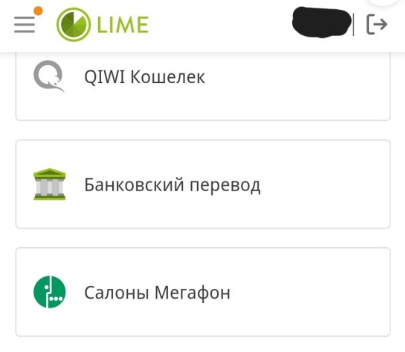
В боковом меню есть 5 кнопок:
- Карты. Здесь вы найдете все свои привязанные банковские карточки. При желании вы можете привязать новую карточку или отвязать уже привязанную – но учтите, что при наличии действующего займа вы должны иметь хотя бы одну привязанную карточку.
- Получить краткосрочный займ. Доступно только в том случае, если у вас нет текущих займов в Лайм-Займ. Выбираете условия короткого займа, подаете заявку, получаете деньги.
- Получить долгосрочный займ. Тоже доступно только в том случае, если у вас нет текущих займов в Лайм-Займ. Выставляете условия, посылаете заявку. Если одобрили – получаете деньги на карточку или другим способом.
- Код купона. Если у вас есть купоны от МФО – здесь можно ввести код и получить скидку.
- Уведомления. Сюда приходят различные уведомления – о просрочках, о купонах, о продленных займах и так далее.
В меню ЛК вы можете найти настройки аккаунта и данные по вашим предыдущим займам. Если нужно – вы можете посмотреть детальную информацию о каждом прошлом займе и скачать справку о том, что вы выплатили свой долг.
Как скачать приложение Лайм-Займ
Скачать приложение Лайм-Займ на Андроид
Скачать приложение Лайм-Займ на Андроид из официального магазина нельзя – его там просто нет. Чтобы скачать бесплатно PWA-приложение, вам нужно сделать следующее:
- Зайти через браузер на официальный сайт микрофинансовой организации.
- В нижней части появится кнопка «Добавить на главный экран» – нажмите на нее. Можно нажать и на оранжевую иконку скачивания.
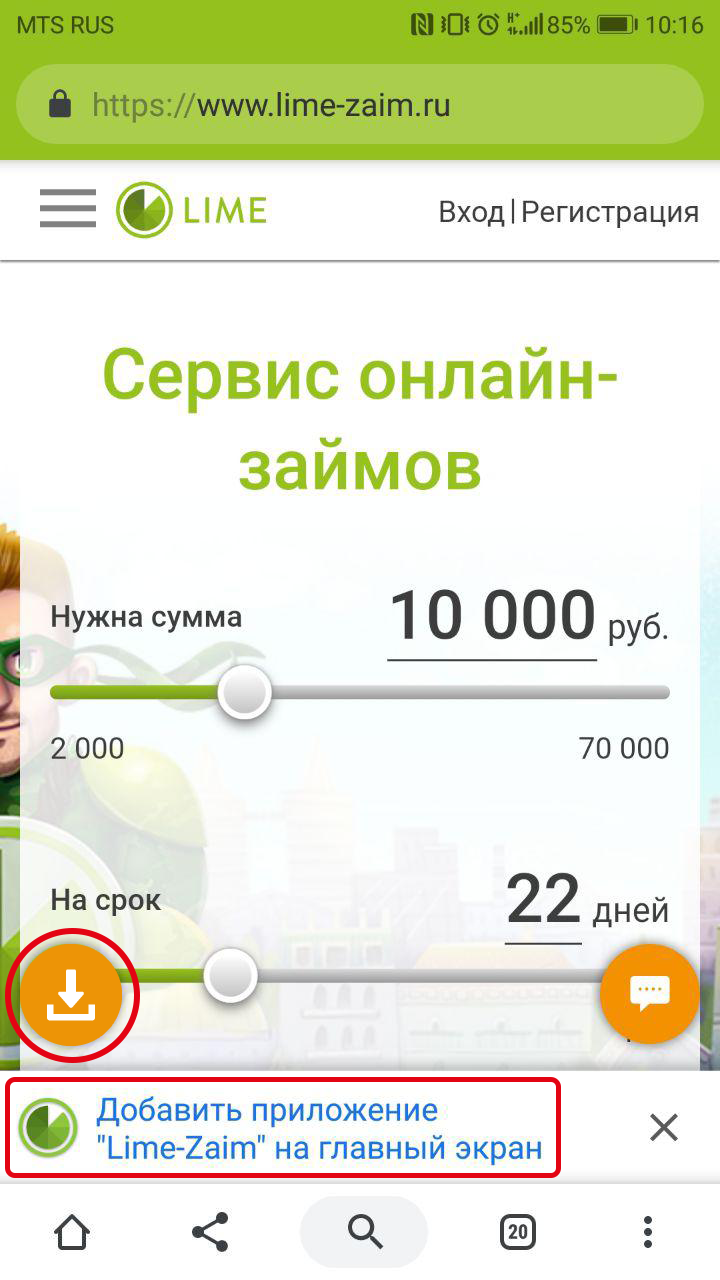
- Устройство спросит, действительно ли вы хотите это сделать. Подтвердите операцию.
- На рабочем столе появится иконка приложения. Все, готово.
Скачать приложение Лайм-Займ на iPhone
Скачать приложение Лайм-Займ можно по тому же сценарию, хотя кнопки будут немного отличаться:
- Зайдите в браузере на официальный сайт микрокредитной организации.
- Нажмите на оранжевую иконку скачивания.
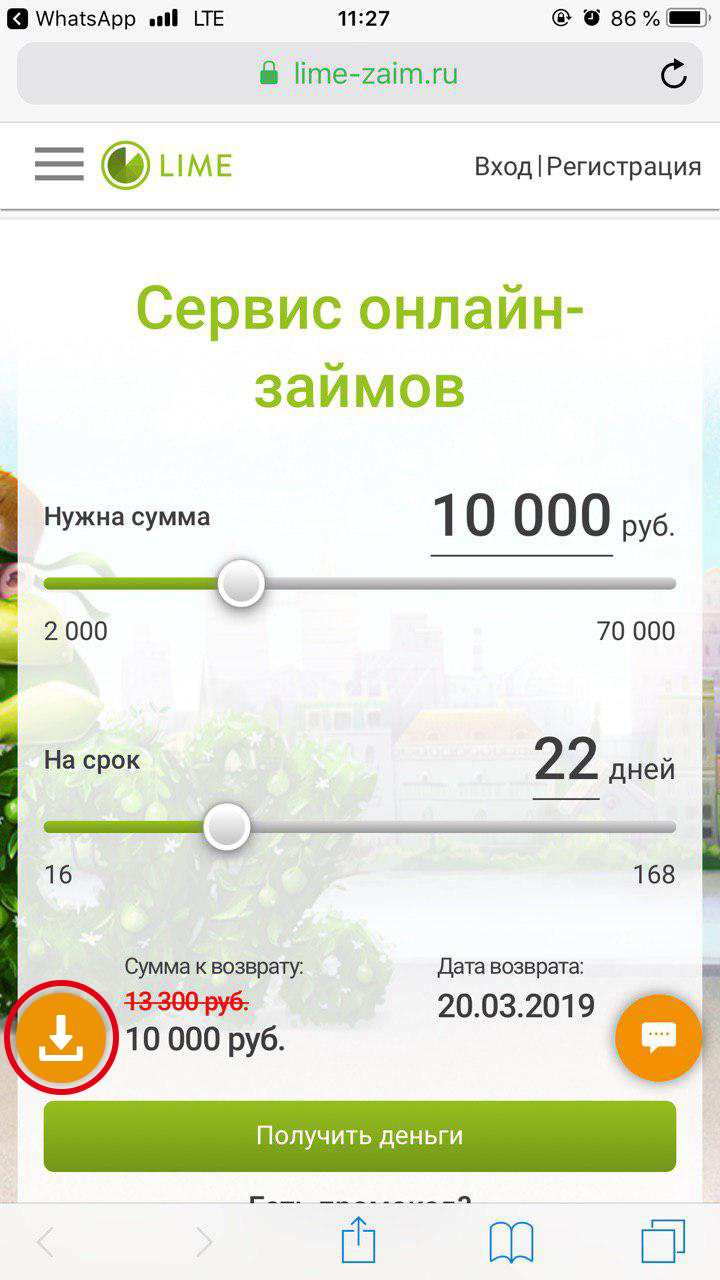
- Сделайте все по инструкции – нажмите на центральную кнопку в нижней строке, выберите «Установить на экран «Домой».
- Все, иконка приложения появилась на главном экране устройства – можно запускать.
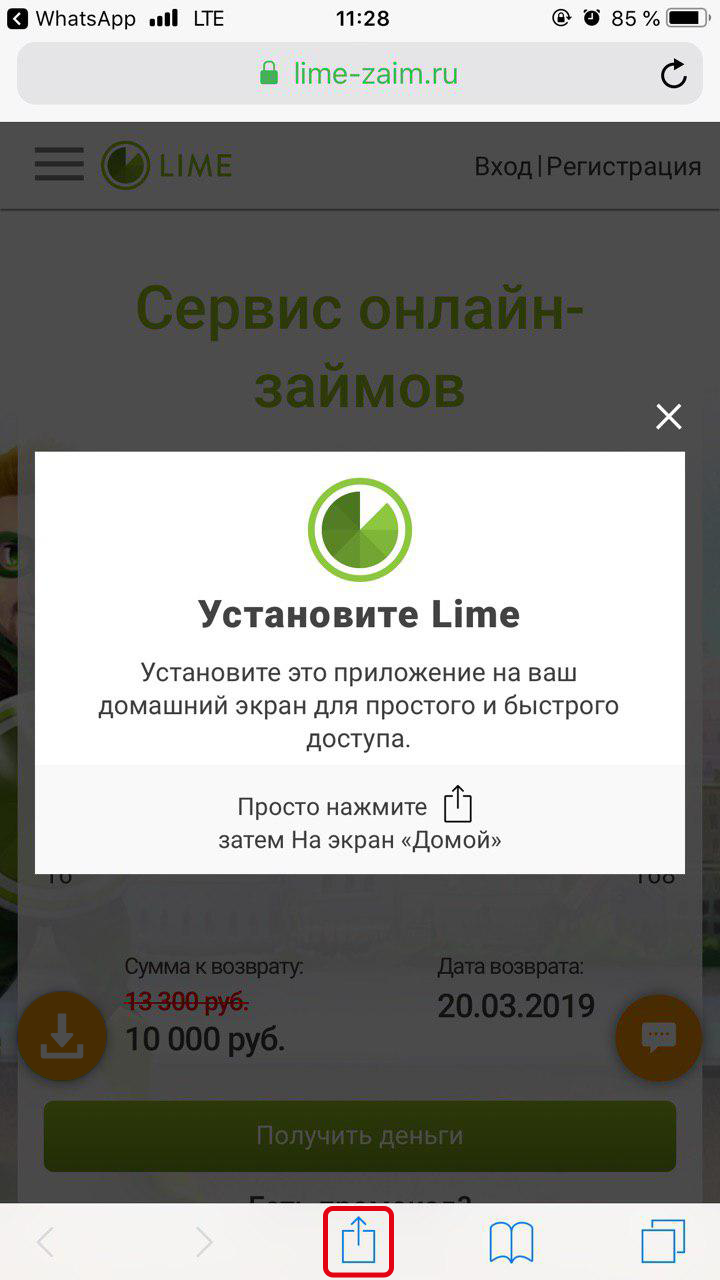
Как войти в приложение Лайм-Займ
Просто нажмите на иконку приложения на экране, после чего откроется такая же страница, как при попытке входа в личный кабинет на сайте. Вам нужно будет ввести свой номер телефона и пароль, который вам прислали СМСкой при регистрации.
Как восстановить доступ к приложению Лайм-Займ
Основной способ входа в личный кабинет – это номер телефона, поэтому если у вас есть к нему доступ, то восстановить пароль будет сложно. Нажмите на «Забыли пароль?» на экране входа, после чего вас попросят указать ваш номер телефона.
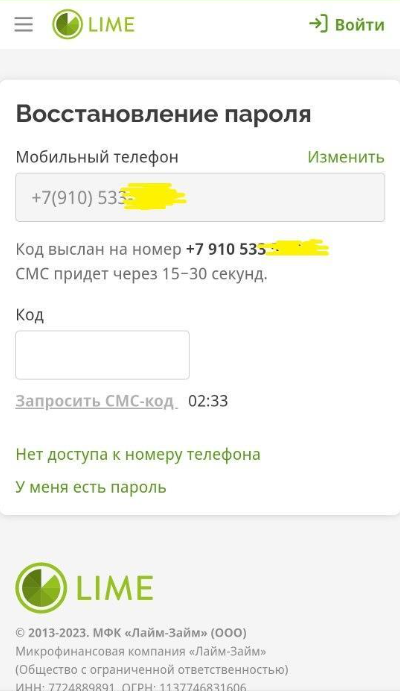
Как только укажете номер – вам придет СМСка с кодом. Введете код – получите новый пароль.
Проблемы начинаются тогда, когда вы утрачиваете доступ к номеру телефона. Единственный способ восстановить доступ в этом случае – написать письмо на почту в техподдержку, адрес почты вы найдете на этой странице, в разделе «Горячая линия». Для того, чтобы восстановить доступ, вам придется доказать, что запрос делаете именно вы – обычно для этого просят прислать селфи с паспортом. Когда пришлете – ваш личный кабинет привяжут к новому номеру телефона.
Как удалить приложение Лайм-Займ
Перетащите его с главного экрана в корзину или выделите приложение и нажмите на красный крестик около иконки, после чего подтвердите операцию – и приложение будет удалено. Полностью удалить информацию о ваших займах из базы МФО невозможно – закон о противодействии коррупции это запрещает. Но вы можете отозвать разрешение на использование персональных данных, для этого нужно написать в техподдержку и запросить у них образец заявления.
Часто задаваемые вопросы о мобильном приложении Лайм Займ
Чем PWA-приложение отличается от обычного?
PWA-приложение – это страница сайта, которая ведет себя, как приложение. PWA-приложение нельзя отдельно скачать из магазина Гугла или Эппла, у такого приложения не может быть своего уникального функционала. Зато это приложение не может «лагать» и зависать, если у вас все в порядке с интернетом, потому что технически это – страница сайта.
Какими способами можно погасить займ в приложении?
Карточки, электронные кошельки, банковский перевод. Если хотите погасить займ наличными – в приложении вы найдете инструкции о том, как это сделать.
Можно ли продлить займ в приложении?
Да, на 14 дней. Для этого нужно оплатить набежавшие проценты.

